Windows 7/8/10 – Bir Etki Alanına Nasıl Katılılır
Kurumsal ortamınıza yeni bir bilgisayar ekliyorsanız, büyük olasılıkla onu bir etki alanına katılmanız gerekecektir. İşin çoğu sunucu tarafından yapıldığından prosedür oldukça basittir. İşlem ayrıca Windows 7 , Windows 8 ve Windows 10 için de hemen hemen aynıdır.
Windows 10(Windows 10) için, bir etki alanına katılmanın fazladan bir yolu vardır ve bunu aşağıda belirteceğim. Ayrıca, bir etki alanına katılma seçeneği eksikse, etki alanına katılamıyorsanız, vb. bazı sorun giderme ipuçlarından bahsedeceğim.
Bilgisayarı Etki Alanına Katılın
Başlamak için Başlat'a(Start) ve ardından Denetim Masası'na(Control Panel) tıklayın . Şimdi Sistem ve Güvenlik'e(System and Security) ve ardından Sistem'e(System) tıklayın . Son olarak, Gelişmiş sistem ayarları seçeneğine(Advanced system settings) tıklayın . Denetim Masası'ndaki(Control Panel) kategori görünümünde değilseniz, doğrudan Sistem'e(System) tıklayabilirsiniz .
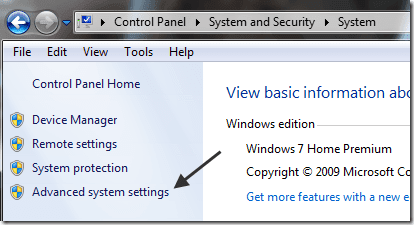
Şimdi Bilgisayar Adı(Computer Name) sekmesine tıklayın ve alttaki Değiştir(Change) düğmesine tıklayın:

Şimdi Etki Alanı(Domain) radyo düğmesine tıklayın ve bu bilgisayara katılmak istediğiniz etki alanı adını yazın.

Bilgisayarımda Etki Alanı(Domain) ve Ağ Kimliği(Network ID) düğmelerinin gri olduğunu unutmayın! Neden öyle? Eh, çünkü Windows 7 Home Premium'um(Home Premium) var .
Windows 7/8/10 bir etki alanına katılmak için Professional veya Ultimate sürümlerine yükseltmeniz gerekir . Biraz(Kind) can sıkıcı, ama ne yapabilirsin! Professional sürümü ayrıca size BitLocker ve bir ev veya iş ağına yedekleme olanağı sağlar .
Bu, açık ara farkla en kolay yöntemdir ve Windows'un(Windows) tüm sürümlerinde çalışır , bu da güzeldir. Windows 10'da(Windows 10) , ayarları değiştirmeye devam ediyorlar ve bir haber belirirken bazı diyaloglar kayboldu.
Windows 10 Etki Alanına Katılma Seçeneği
Windows 10'da (Windows 10)Ayarlar(Settings) iletişim kutusu ve Denetim Masası(Control Panel) vardır . Her ikisi de birçok alanda örtüşüyor ve biraz kafa karıştırıcı. Windows 10'da(Windows 10) Başlat'a tıklarsanız(Start) , Ayar simgesine(Setting) (dişli simgesi) tıklayın, ardından Hesaplar'a(Accounts) tıklayın , sol sütunda İşe veya okula erişin (Access work or school ) adlı bir seçenek görürsünüz .

Sağ tarafta Bağlan(Connect) adlı bir artı düğmesi göreceksiniz . Devam edin ve bir Microsoft Hesabı(Microsoft Account) iletişim kutusu açacak olana tıklayın . Burada başka bir hesap bağlamaya çalışmıyoruz, ancak altta yerel bir Active Directory etki alanına(join a local Active Directory domain) katılma veya bir Azure Active etki(join a Azure Active domain) alanına katılma seçeneklerini göreceksiniz .

Örneğin, yerel Active Directory etki alanına tıklarsanız, etki alanı adını girmeniz istenir. Yerel etki alanı yöneticinizden bu ve diğer bilgilere açıkça ihtiyacınız olacak.

Ayarlar(Settings) , ardından Sistem(System) ve ardından Hakkında'ya(About) gitmeniz ve Etki Alanına Katıl( Join Domain) düğmesini tıklamanız gerektiğini söyleyen bir sürü başka site görebilirsiniz, ancak bu, Windows 10'un(Windows 10) yeni sürümlerinde kaldırılmış gibi görünüyor . Yerel Yönetici(Administrator) hesabını etkinleştirmeyi bile denedim ve seçenek hala orada görünmedi. Şimdi gerçekten sadece bilgisayarınız hakkında bilgi veriyor ve hepsi bu. Bu ekrandan bir etki alanına katılamazsınız.

Etki Alanına Katılma Sorunlarını Giderme
İlk denediğinizde her şey yolunda giderse harika olurdu, ancak bu sık olmaz. Bir etki alanına katılmak normalde basit bir süreç olsa da, karşılaşabileceğiniz sayısız sorun vardır. Hepsini burada ele alamayacağım, ancak popüler olan birkaç sorundan ve çözümlerinden bahsedeceğim.
- Tam etki alanı adı kullan – Etki alanı adını yazıyorsanız ve hata mesajları alıyorsanız, (Use fully qualified domain name)NetBIOS adı yerine FQDN'yi(FQDN) kullanmayı denemelisiniz .
- DNS ayarlarını kontrol edin(Check DNS settings) – Bilgisayar DNS sorgularını düzgün bir şekilde çözmüyorsa veya DNS sunucusuyla iletişim kuramıyorsa, etki alanına bağlanamaz. PC ve sunucudan bir NSLOOKUP yapmayı deneyin ve girişlerin listelenip listelenmediğini kontrol edin. Ayrıca, harici DNS sunucularını değil, uygun DNS sunucusunu kullandığından emin olmak için istemciyi kontrol edin .
- Ağ ayarlarını kontrol edin(Check network settings) – Diğer tüm ayarlar doğruysa, sorununuz büyük olasılıkla bilgisayarda engellenen bir bağlantı noktasıyla ilgilidir. 445 numaralı bağlantı noktasının açık olduğundan ve bilgisayardaki ağ türünün Özel olduğundan emin olun(Make) .
- IPv6'yı geçici olarak devre dışı bırakın(Disable IPv6 temporarily) - Bazen Windows(Sometimes Windows) , bir etki alanına katılmaya çalışırken IPv6'yı kullanır ve (IPv6)IPv6 kurulumunuz yoksa çalışmaz. NIC'nizde (NIC)IPv6'yı(IPv6) devre dışı bırakmayı deneyebilir ve bunun işe yarayıp yaramadığını görebilirsiniz. Bilgisayar etki alanına katıldıktan sonra her zaman yeniden etkinleştirebilirsiniz.
Umarım, bilgisayarınız etki alanına katılmıştır! Değilse, buraya bir yorum gönderin ve yardım etmeye çalışacağım. Zevk almak!
Related posts
Windows 7/8/10 – TrustedInstaller Tarafından Korunan Dosyalar Nasıl Silinir
Kitap İnceleme - Windows 8 için Nasıl Yapılır Geek Kılavuzu
GIMP Eklentilerini Yükleme: Nasıl Yapılır Kılavuzu
Google Chrome Çevrimdışı (Bağımsız) Yükleyici Nasıl İndirilir
Belirli Bir Uygulama için Kullanıcı Hesabı Denetimini (UAC) Kapatın
Dinamik Diski Temel Diske Dönüştürme
Adobe InDesign CC'de Ana Sayfalar Nasıl Kurulur
Xbox One veya Xbox Series X'i Fabrika Ayarlarına Sıfırlama
Kendi Dizüstü Bilgisayarınızı Nasıl Yapabilirsiniz?
CPU Stres Testi Nasıl Yapılır?
PC Yazılımınızın Otomatik Olarak Güncellenmesini Nasıl Sağlarsınız?
Kendinizi Çevrimiçi Korumak İçin Firefox Özel Ağı Nasıl Kullanılır
Windows'ta Dinleme Bağlantı Noktalarını ve PID'yi Görmek için Netstat'ı kullanın
IMG Dosyalarını ISO'ya Dönüştürme
Bu 3 E-posta İstemcisi ile bir Gmail Masaüstü Uygulaması Oluşturun
Chromebook'unuzu İkinci Monitör Olarak Nasıl Kullanırsınız?
Ay Fotoğrafları için En İyi 6 Kamera Ayarı
Hacklenmiş Bir Facebook Hesabı Nasıl Kurtarılır
Google Slaytlara Müzik Nasıl Eklenir
Bilgisayarınızın İzlenip İzlenmediğini Nasıl Anlarsınız?
